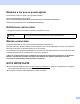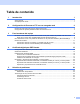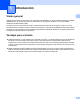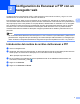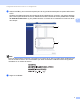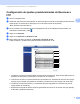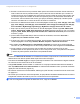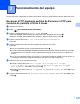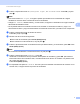Scan to FTP Guide
Table Of Contents
- Guía para escanear a FTP
- Modelos a los que se puede aplicar
- Definiciones de las notas
- Marcas comerciales
- NOTA IMPORTANTE
- Tabla de contenido
- 1 Introducción
- 2 Configuración de Escanear a FTP con un navegador web
- 3 Funcionamiento del equipo
- 4 Certificado digital para PDF firmado
- Configuración del certificado para PDF firmado
- Certificados admitidos
- Instalación del certificado digital
- Importación y exportación del certificado y la clave privada
- 5 Solución de problemas
4
Configuración de Escanear a FTP con un navegador web
2
Configuración de ajustes predeterminados de Escanear a
FTP 2
a Inicie su navegador web.
b Introduzca “http://dirección IP del equipo/” en la barra de direcciones de su navegador (donde “dirección
IP del equipo” es la dirección IP del equipo o el nombre del servidor de impresión).
Por ejemplo: http://192.168.1.2/
c No se necesita una contraseña de manera predeterminada. Si ha establecido anteriormente una
contraseña, introdúzcala y pulse .
d Haga clic en Escanear.
e Haga clic en Escanear a FTP/perfil de red.
f Elija el Perfil que desea configurar en Escanear a FTP/perfil de red.
Puede configurar y modificar los siguientes ajustes de Escanear a FTP.
1 Introduzca el nombre que desea utilizar para el perfil del servidor FTP. Este nombre aparecerá en la
pantalla LCD del equipo y puede tener un máximo de 15 caracteres.
2 La dirección de host es el nombre de dominio del servidor FTP. Introduzca la dirección de host (por
ejemplo mypc.example.com) (hasta 64 caracteres) o la dirección IP (por ejemplo 192.23.56.189).
3 Introduzca el nombre de usuario y la contraseña que haya registrado en el servidor FTP para el
equipo (hasta 32 caracteres).
4 Especifique la carpeta de destino donde se guardará el documento en el servidor FTP (por ejemplo,
brother\abc ) (hasta 60 caracteres).
1
2
3
4
5
6
7
8
9
10
11